Heim >System-Tutorial >Windows-Serie >2 Möglichkeiten zum Erstellen eines Administratorkontos in Windows 8/8.1
2 Möglichkeiten zum Erstellen eines Administratorkontos in Windows 8/8.1
- WBOYWBOYWBOYWBOYWBOYWBOYWBOYWBOYWBOYWBOYWBOYWBOYWBOriginal
- 2024-08-02 09:30:21462Durchsuche
Obwohl Windows 8/8.1 die Erstellung vieler Arten von Benutzerkonten unterstützt, haben Sie nur mit einem Administratorkonto die vollen Rechte zur Bedienung Ihres Computers.
Wenn Sie den Zugriff auf Ihr Administratorkonto verlieren, möchten Sie möglicherweise ein neues Administratorkonto erstellen, um Administratorrechte zu erhalten. Gelegentlich müssen Sie Ihr Standardbenutzerkonto möglicherweise zum Administrator machen. In diesem Artikel erfahren Sie auf jeden Fall, wie Sie in Windows 8/8.1 ein Administratorkonto erstellen, unabhängig davon, ob Sie sich anmelden können oder nicht.
- Weg 1: Erstellen Sie ein Administratorkonto ohne Anmeldung
- Weg 2: Erstellen Sie ein Administratorkonto in Windows 8/8.1
Weg 1: Erstellen Sie ein Administratorkonto ohne Anmeldung
Wenn Sie sich nicht anmelden können, weil Sie das Windows 8-Passwort vergessen haben oder aus anderen Gründen, verwenden Sie Windows Password Refixer, um ein neues Administratorkonto zu erstellen, um Administratorrechte wiederzuerlangen.
Schritt 1: Erstellen Sie ein bootfähiges USB-/CD-Laufwerk.
1. Verwenden Sie einen anderen Computer, auf den Sie als Administrator zugreifen können, um Windows Password Refixer herunterzuladen und zu installieren.
2. Starten Sie diese Software und schließen Sie ein USB-/CD-Flash-Laufwerk an das Laufwerk des Computers an.
3. Befolgen Sie die Schritte, um diese Software auf das Flash-Laufwerk zu brennen, sodass Sie ein bootfähiges USB-/CD-Laufwerk erhalten.
Schritt 2: Erstellen Sie ein Administratorkonto für Windows 8.
1. Stecken Sie das bootfähige USB-/CD-Laufwerk in den Computer, auf dem Sie die Administratorrechte verloren haben. Stellen Sie den Computer so ein, dass er vom USB-/CD-Laufwerk startet.
2. Nach dem Hochfahren des Computers wird „Windows Password Refixer“ ausgeführt. Es zeigt Ihr Windows 8 und alle vorhandenen Benutzerkonten an.
 3. Klicken Sie auf die Schaltfläche
3. Klicken Sie auf die Schaltfläche
. Geben Sie im Dialog einen Benutzernamen und ein Passwort ein und klicken Sie dann zur Bestätigung auf OK.
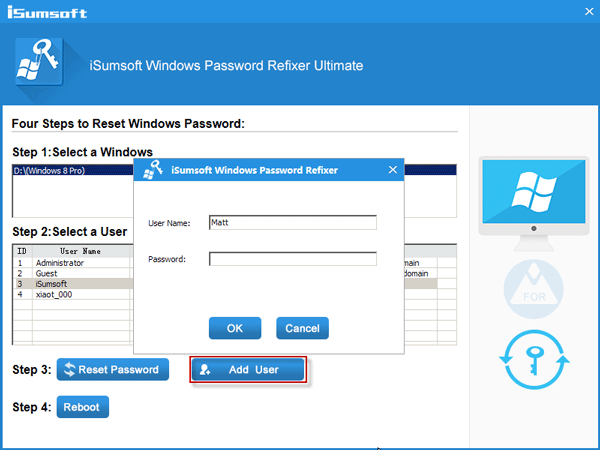 4. Dann sehen Sie, dass das neu erstellte Benutzerkonto mit „
4. Dann sehen Sie, dass das neu erstellte Benutzerkonto mit „
“ gekennzeichnet ist, was bedeutet, dass Sie auf Ihrem Windows 8. ein neues Administratorkonto erstellt haben
 5. Nehmen Sie nun das bootfähige USB-/CD-Laufwerk von Ihrem Computer und starten Sie den Computer neu. Dann wird Windows 8/8.1 normal neu gestartet und Sie können sich mit diesem neu erstellten Administratorkonto anmelden.
5. Nehmen Sie nun das bootfähige USB-/CD-Laufwerk von Ihrem Computer und starten Sie den Computer neu. Dann wird Windows 8/8.1 normal neu gestartet und Sie können sich mit diesem neu erstellten Administratorkonto anmelden.
Tipps: Wie Sie auf dem angezeigten Bildschirm sehen können, können Sie das Windows 8/8.1-Passwort auch zurücksetzen, indem Sie auf die Schaltfläche „Passwort zurücksetzen“ klicken.
Weg 2: Erstellen Sie ein Administratorkonto in Windows 8/8.1 Melden Sie sich mit Administratorrechten bei Windows 8/8.1 an und erstellen Sie in den PC-Einstellungen ein neues Administratorkonto.
1. Drücken Sie
Win + C, um die Metro-Benutzeroberfläche aufzurufen, und klicken Sie auf
Einstellungen -> PC-Einstellungen ändern. 2. Wählen Sie im Fenster „PC-Einstellungen“ die Option „Benutzer“ aus. Klicken Sie dann auf die Schaltfläche Benutzer hinzufügen.
3. Es erstellt standardmäßig ein Microsoft-Konto. Klicken Sie auf den Link Anmelden ohne Microsoft-Konto. Und wählen Sie auf der nächsten Seite Lokales Konto
aus.

4. Geben Sie einen Benutzernamen, ein Passwort und den Passworthinweis ein. Klicken Sie dann auf Weiter und dann auf Fertig stellen
, damit Sie auf Ihrem Windows 8. ein neues lokales Konto erstellen können

5. Dieses neu hinzugefügte Konto ist standardmäßig ein Standardbenutzerkonto. Sie müssen die Systemsteuerung öffnen, um den Kontotyp von „Standard“ in „Administrator“ zu ändern.

Das obige ist der detaillierte Inhalt von2 Möglichkeiten zum Erstellen eines Administratorkontos in Windows 8/8.1. Für weitere Informationen folgen Sie bitte anderen verwandten Artikeln auf der PHP chinesischen Website!
In Verbindung stehende Artikel
Mehr sehen- So lösen Sie das Problem, dass sich der Windows 7-Desktop um 90 Grad dreht
- So beenden Sie einen laufenden Prozess in Win7 zwangsweise
- Heute veröffentlichte Vorschauversion von Win11 Build 25336.1010: Wird hauptsächlich zum Testen von Betriebs- und Wartungspipelines verwendet
- Win11 Beta-Vorschau Build 22621.1610/22624.1610 heute veröffentlicht (einschließlich Update KB5025299)
- Die Fingerabdruckerkennung kann auf ASUS-Computern nicht verwendet werden. Tipps zum Hinzufügen von Fingerabdrücken zu ASUS-Computern

